
Podręcznik użytkownika
PC/MAC
Dysk multimedialny z HDMI
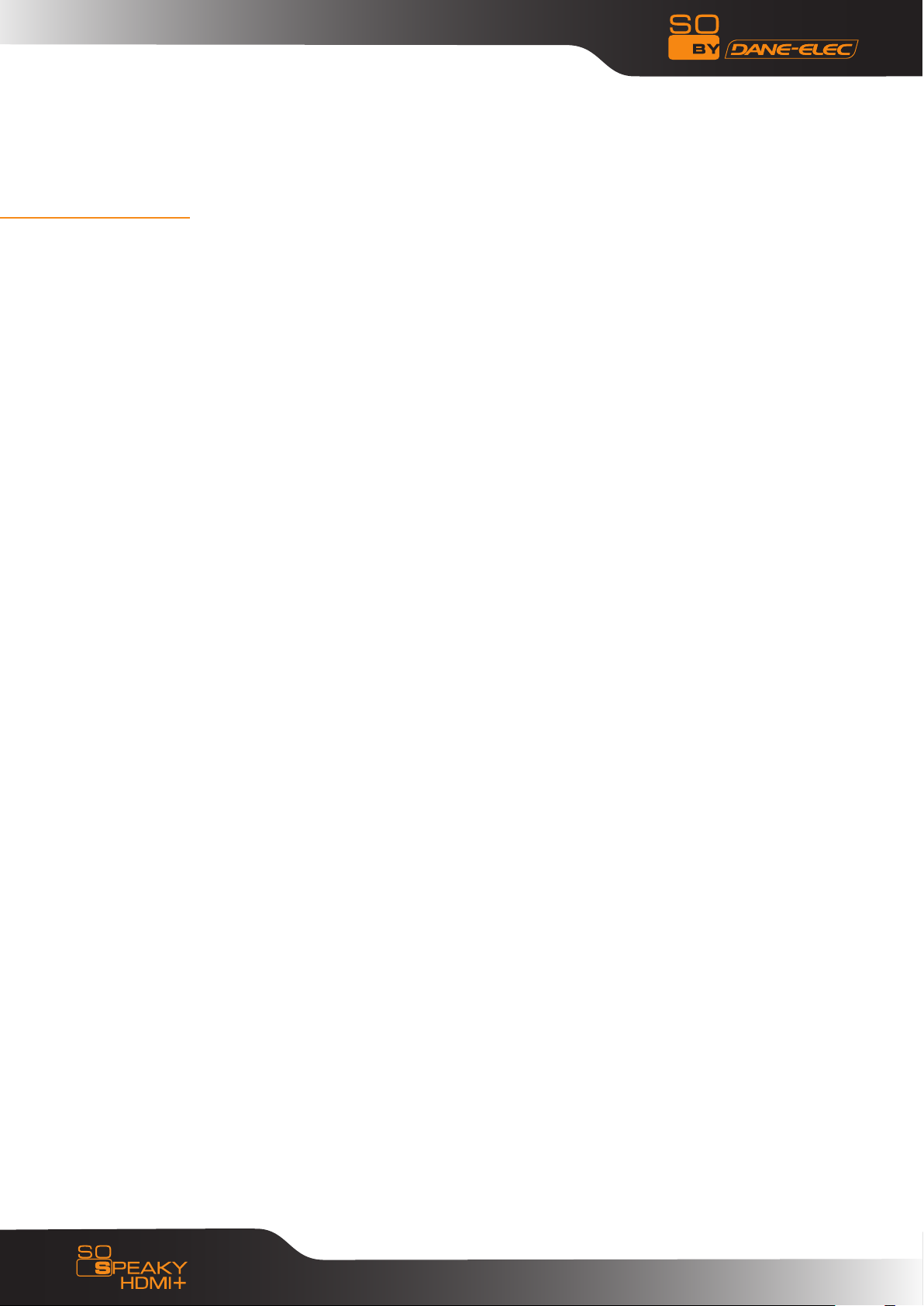
2
SPIS TREŚCI
1. OSTRZEŻENIA 4
2. WPROWADZENIE 4
3. MOŻLIWOŚCI URZĄDZENIA 5
4. AKCESORIA 7
5. KORZYSTANIE Z URZĄDZENIA 10
6. INSTRUKCJE KORZYSTANIA Z OPROGRAMOWANIA SYSTEMOWEGO 13
7. FUNKCJA ODTWARZANIA 18
8. CYFROWY TOWARZYSZ 22
9. PORTY 23
10. CZĘSTO ZADAWANE PYTANIA (FAQ) 24
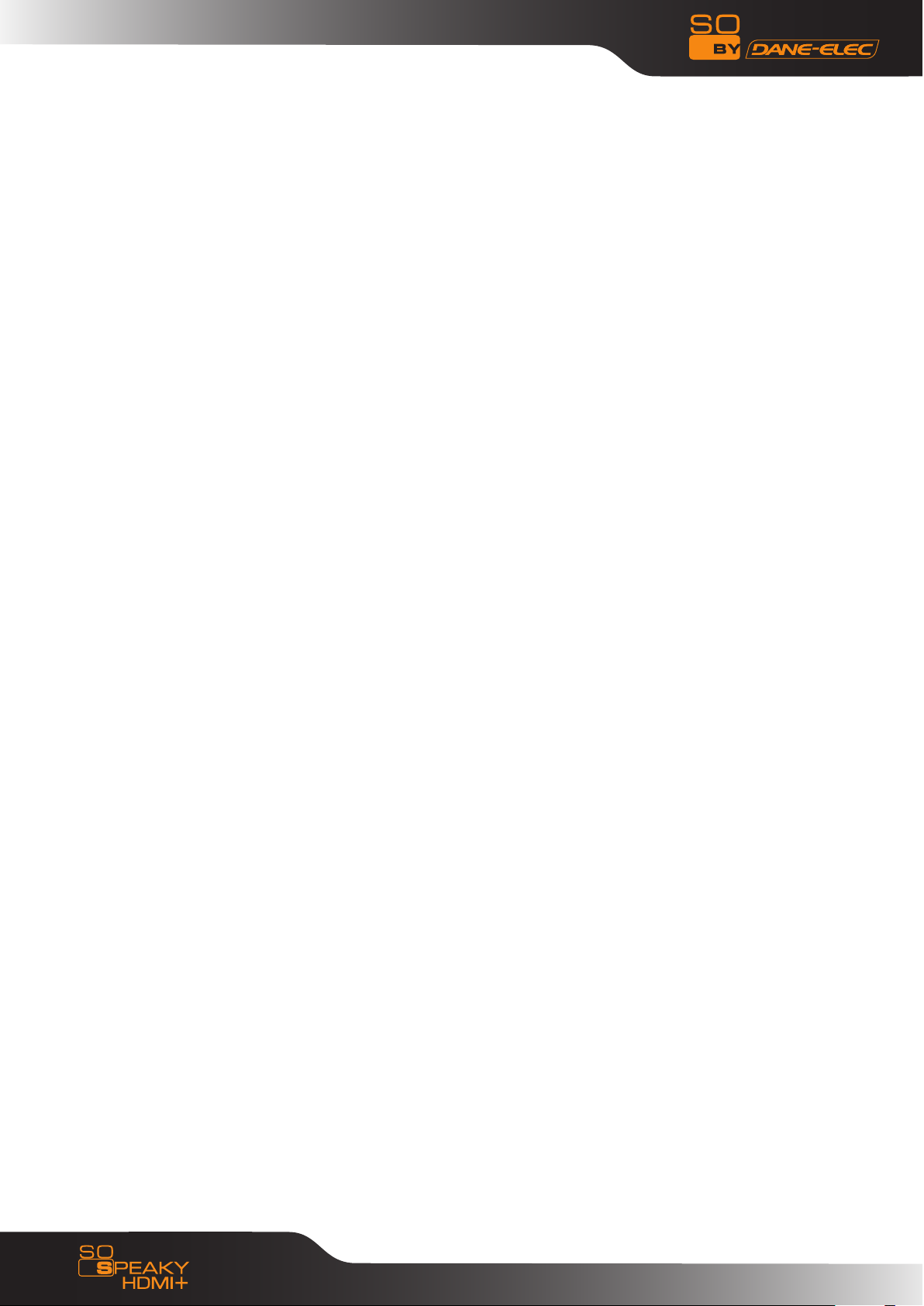
3
Dziękujemy za wybór odtwarzacza multimedialnego So Speaky HDMI +. W celu jak najlepszego
wykorzystania możliwości naszego produktu, prosimy o dokładne zapoznanie się z niniejszą
instrukcją.
Odtwarzacz So Speaky HDMI + jest chroniony patentem. Wszelka imitacja będzie uważana za
piractwo i pociągnie za sobą konsekwencje prawne.
So Speaky HDMI + spełnia standardy bezpieczeństwa dla urządzeń elektrycznych
niskonapięciowych, jest zgodny z amerykańską normą Standard Part 15 Klasa B FCC oraz posiada
certykat Unii Europejskiej dla Norm EN55022 Klasa B, EN61000-6-3, EN61000-6-1.
Etykiety z numerem seryjnym # na produkcie oraz jego opakowanie są ważnym elementem
gwarancji w przypadku niewłaściwego działania i muszą być przedstawiane przy jakichkolwiek
naprawach. Firma nie ma obowiązku wykonywania napraw w przypadku uszkodzonych lub
nieczytelnych etykiet. W serwisie posprzedażnym, gwarancja obejmuje wymianę sprzętu w terminie
do siedmiu dni oraz naprawę przez okres 2 lat.
Urządzenie nie jest przystosowane do pracy w każdych warunkach. Serwis posprzedażny jest
zapewniany jedynie wtedy, gdy wymogi jakościowe były przestrzegane i tylko w ramach gwarancji.
Producent nie odpowiada za ewentualną utratę danych spowodowaną użytkowaniem tego
produktu.
Ze względów technicznych. producent zastrzega sobie prawo do zmiany wyglądu i danych
technicznych produktu bez uprzedniego informowania o tym fakcie użytkowników.

4
1. OSTRZEŻENIA
1. Dziękujemy, że korzystasz z urządzenia So Speaky HDMI +! Prosimy o uważne zapoznanie się z
instrukcją przed rozpoczęciem korzystania z urządzenia oraz o zachowanie niniejszego podręcznika.
2. Niektóre operacje, sterowanie i elementy menu z Twojego odtwarzacza mogą różnić się od tych z
podręcznika. Producent nie jest zobowiązany do bezzwłocznej aktualizacji instrukcji obsługi. Prosimy o
korzystanie z tego urządzenia jedynie w sposób standardowy.
3. Nie próbuj samodzielnie naprawiać, ani rozmontowywać urządzenia. W przypadku jakichkolwiek
uszkodzeń, utracisz prawo do darmowego serwisu posprzedażnego.
4. Korzystaj z urządzenia w normalnych warunkach, z dala od wysokich temperatur, wysokiego ciśnienia,
magnetyzmu, dźwięku z głośników; zapobiegaj też przenikaniu wody lub substancji chemicznych
do wnętrza urządzenia, co mogłoby spowodować poważne uszkodzenia. Nie należy kłaść ciężkich
przedmiotów na włączonym urządzeniu.
5. Po włączeniu, urządzenie należy kłaść płasko. W tej pozycji, obudowa urządzenia może normalnie
oddawać ciepło.
6. Korzystaj z zasilacza, jeśli podłączasz urządzenie do TV, monitora lub innych zewnętrznych urządzeń
multimedialnych.
7. Wyciągaj baterie z pilota, jeśli nie jest używany przez dłuższy czas. Gdy bateria się wyczerpie, wymień
ją na taki sam model nowej. Pamiętaj o odpowiedniej utylizacji zużytej baterii.
8. W celu wyłączenia działającego urządzenia, należy wykonać poniższe kroki: Wciśnij przycisk stop-naciśnij wyłącznik (niebieska dioda się świeci)--odłącz zasilanie. Nie odłączaj zasilania, kiedy urządzenie
pracuje. Takie postępowanie może spowodować uszkodzenie urządzenia.
9. Nie odpowiadamy za utratę danych podczas korzystania z urządzenia. Proszę zadbać o kopię
bezpieczeństwa ważnych plików.
10. Zadaniem niniejszego podręcznika jest przedstawienie najważniejszych funkcji 3,5-calowego
dysku multimedialnego. W przypadku zmian w zawartości podręcznika, nie posiadamy obowiązku jego
natychmiastowej aktualizacji. Prosimy o korzystanie z tego urządzenia jedynie w sposób standardowy.
Przepraszamy za ewentualne niedogodności i prosimy o zrozumienie.
11. Podłącz urządzenia wyjściowe wideo do TV przed włączeniem urządzenia.
! Nie formatuj dysku. Sformatowanie urządzenia skutkuje utratą gwarancji. (Oryginalny format plików to
FAT 32)!
2. WPROWADZENIE
So Speaky HDMI + jest wielofunkcyjnym urządzeniem łączącym w sobie modne wzornictwo, niewielką
wagę i możliwość odtwarzania zapisanych na swoim dysku obrazów, muzyki i innych plików po podłączeniu
do telewizora, projektora lub monitora. Wszystkie te zalety czynią go wspaniałym towarzyszem podczas
rodzinnej rozrywki, pracy w biurze, zdobywania wiedzy i w podróży.
2.1 Funkcja Multimedia Playback Możesz teraz czerpać jeszcze więcej przyjemności z odtwarzania
Twoich ulubionych lmów oraz muzyki dzięki możliwości podłączenia TV, projektora lub monitora. To
nowy sposób rozrywki, dostosowany do Twojego salonu.
2.2 Oglądaj rodzinny album lub kolekcję zdjęć na ekranie telewizora. Ciesz się ulubionymi zdjęciami w
trybie pokazu slajdów z podkładem muzycznym.
2.3 Funkcja przenośnego dysku twardego: Możesz kopiować/zmieniać nazwy/usuwać/tworzyć pliki lub
foldery. Wystarczy wcisnąć jeden przycisk, by kopiować dane między dyskiem, kartą ash i czytnikiem
kart.
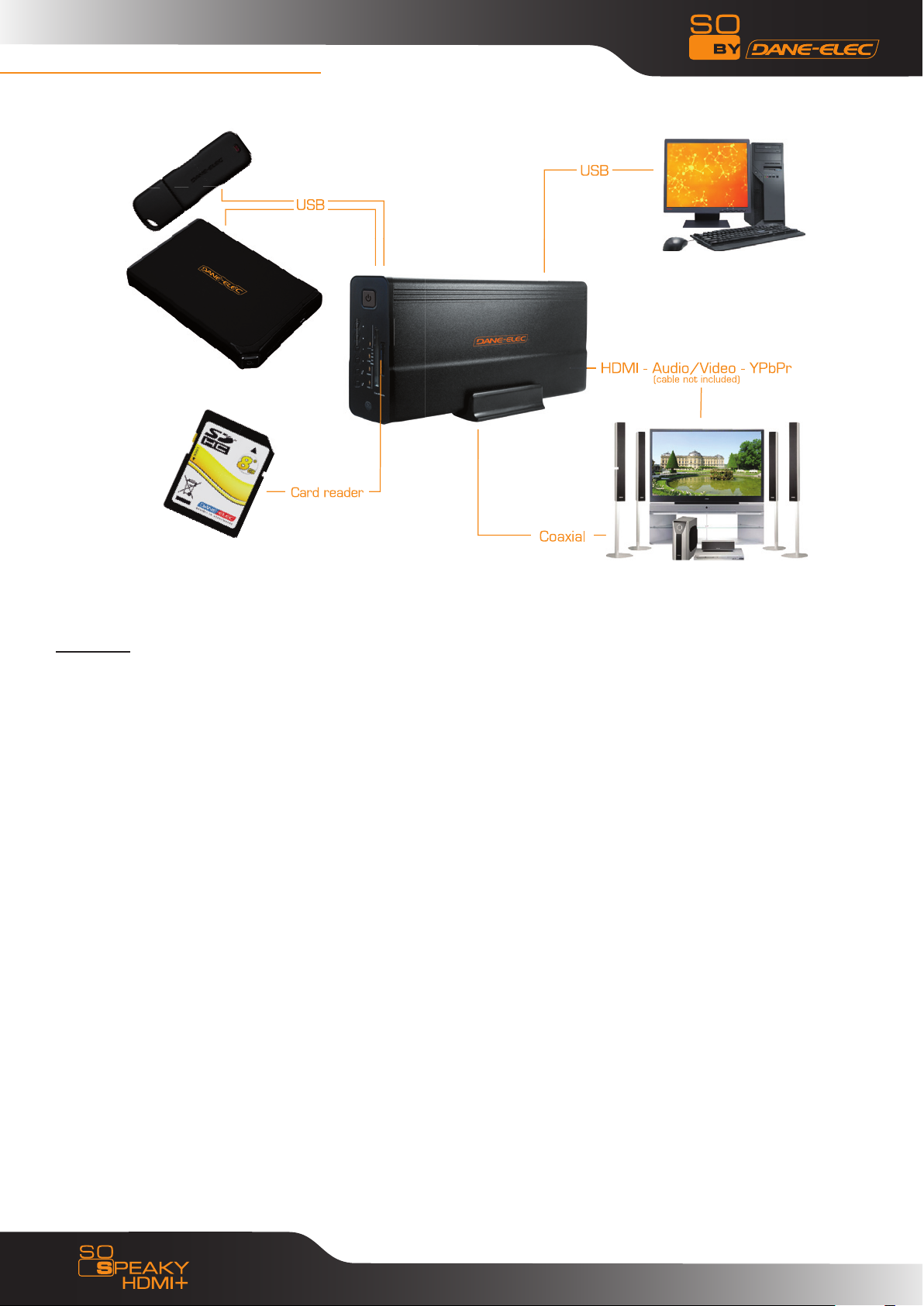
5
3. MOŻLIWOŚCI URZĄDZENIA
3.1 Opis:
1. So Speaky HDMI + pozwala na przechowywanie dużych ilości lmów, muzyki i zdjęć.
2. So Speaky HDMI + może łączyć się z Home Theatre podczas używania w domu. So Easy można
również wykorzystywać jako zewnętrzne urządzenie do przechowywania danych.
3. Urządzenie So Speaky HDMI + jest wyposażone w liczne porty pozwalające na podłączenie
telewizora lub wzmacniacza.
4. So Speaky HDMI + obsługuje funkcje nawigacji DVD (czyta pliki w formacie IFO).
5. So Speaky HDMI + obsługuje wyświetlanie panoramiczne na telewizorach kompatybilnych z
tą technologią, a także funkcje wielu kątów obserwacji (multi-angle) oraz wielu języków (multilanguage).
6. So Speaky HDMI + potra jednocześnie wyświetlać teksty piosenek oraz odtwarzać pliki audio w
formacie MP3 i WMA (obsługuje pliki w formacie LRC).
7. Obudowa So Speaky HDMI + jest wykonana z aluminium.
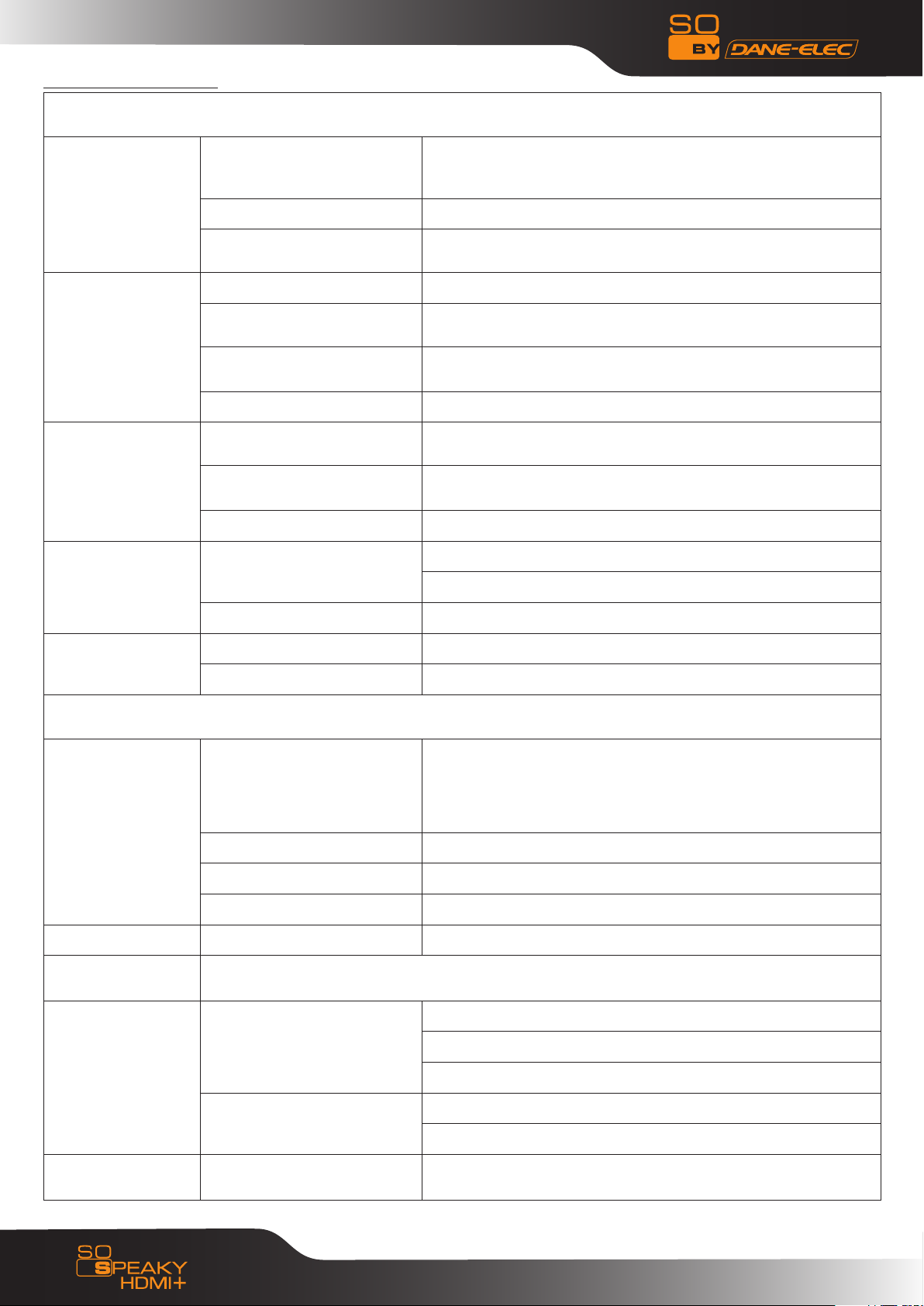
6
3.2 Dane techniczne:
Urządzenie
magazynujące
Specykacja
dysk twardy 3,5”
Dysk twardy
FAT32
zapis i odczyt w FAT32
Karta pamięci Kompatybilna z czytnikiem SD/SDHC/MS/MMC/CF
Interfejs
Interfejs wejścia
Zasilanie
Inne
Host
Zasilacz Zasilacz AC (prąd przemienny)
interfejs USB
Wyjście audio
Wyjście wideo HDMI, mieszany (Composite), Komponent-YpbPr
Podczerwień
Dioda sygnalizacyjna
Przyciski na panelu Zasilanie, Góra, Dół, Lewo, Prawo, etc.
Napięcie wejściowe/
wyjściowe
Pobór mocy Moc USB (maks.500mA) ≤1000mA
Kompatybilny z U-disk/MP3/obudową dysku twardego/
czytnikiem kart
USB 2.0 o dużej szybkości transferu Kompatybilny z USB
1.1
Wyjście analogowe stereo, wyjście cyfrowe Digital
Optical SPDIF
Przyciski na pilocie: zasilanie, odtwarzanie/pauza,
ustawienia, etc.
Dioda zasilania, dioda dysku twardego, diody
sygnalizacyjne HDMI, CVBS i YPBPR na wyjściu
Wejście :AC 100-240V, 1.2A, 50-60Hz
Sortante : DC +12V/ 3A
Rozmiary urządzenia 225 x 111 x 40mm
Temperatura pracy 5-45°C
Główne funkcje
720 x 576 p PAL HDMI - 720 x 480 p NTSC HDMI, 1080i
Formaty wideo
Obsługiwane
formaty
Napisy napisy napisy w formacie SRT, SUB, SMI
Języki
Wyjście Audio/
Video
Formaty audio MP3, WMA, WAV, OGG, AC3
Formaty zdjęć JPEG
Format e-książek pliki TXT
francuski, angielski, hiszpański, włoski, niemiecki, holenderski, duński, portugalski,
polski, grecki, turecki, rosyjski
Wyjście wideo
Wyjście audio
Codecs : DivX 3,11 / 4.X / 5.X ; XviD ; MPEG 1 ; MPEG 2 ; MPEG 3
Container : MPG ; DAT ; VOB ; AVI ; MP4 ; DivX
Emulacja : DVD 5 & DVD 9
HDMI : Do 1080i
CVBS : wyjście TV (NTSC/PAL/Multi, System)
YPbPr: Do 1080i
Wyjście audio stereo
Digital Optical:SPDIF
Zarządzanie
plikami
Zarządzanie plikami
Kopiuj plik, przenieś, usuń, zmień nazwę, nowy folder,
właściwości, anuluj
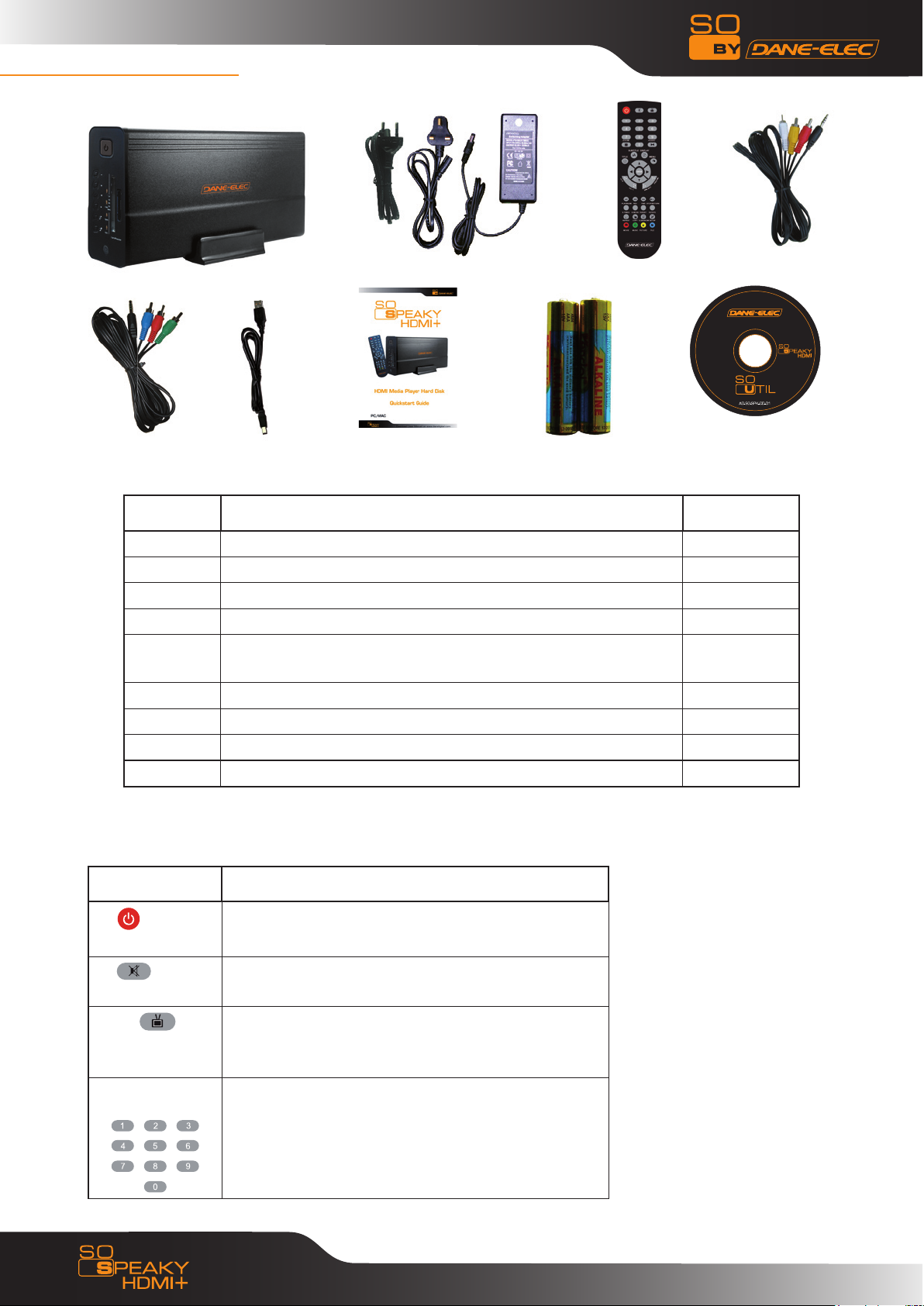
7
4. AKCESORIA
#: Nazwa Ilość
1 So Speaky HDMI + 1
2 Zasilacz prądu przemiennego 1
3 Pilot 1
4 Kabel AV 1
5
Kabel komponentowy dla funkcji „progressive
scan” (YpbPr)
1
6 Kabel SUB 1
7 Skrócona instrukcja 1
8 Baterie 2
9 Uchwyt 1
Funkcje pilota zdalnego sterowania:
Przycisk Funkcja
Power
(zasilanie)
Włącza/ wyłącza urządzenie
Mute
(Wycisz)
Włącza/ wyłącza dźwięk
TV Out (wyjście
Tv)
Pozwala wybrać wyjście wideo do TV
480i, 480p, 720p, 1080i w systemie NTSC
576i, 576p, 720p,1080i w systemie PAL
Klawiatura
numeryczna
Wybierz plik multimedialny

8
ZOOM
Przybliża/oddala (zdjęcia)
Audio
Change
(Zmiana Audio)
Zmiana między P i L kanałem audio
Title (Tytuł)
Pokazuje listę odtwarzania plików ISO lub plików
video_TS
Subtitle
(Napisy)
a. Podczas odtwarzania plików muzycznych lub
lmów, wciśnij „Display” aby wyświetlić funkcje
„Poprzedni rozdział”, „Następny rozdział”. Wciśnij
go ponownie, by ukryć tę opcję
b. Wciśnij „Display” (Wyświetl), by pokazać
opcje kopiuj, usuń, zmień nazwę, nowy folder,
właściwości i anuluj.
Menu
Przejdź do Menu
Przyciski
nawigacyjne
Wybierz element powyżej, poniżej, po lewej lub
po prawej
Wciśnij „OK”, by potwierdzić
Zwiększa lub zmniejsza głośność
Strona wyżej / strona niżej
Play/pause
Rozpocznij odtwarzanie / potwierdź wybór /
przerwij odtwarzanie
REV
Przewiń do tyłu
FWD
Przewiń do przodu
STOP/
RETURN
Zatrzymaj odtwarzanie / Wróć do poprzedniego
kroku
S-Time
Wybierz długość czasu między odtwarzaniem
poszczególnych zdjęć w trybie Pokazu slajdów
(1, 3, 5, 10 sekund)
S-Mode
Wybierz sposób przejścia między zdjęciami w
trybie Pokazu slajdów (14 trybów)
Traget (Cel)
Miejsce kopiowania

9
Rotate
(Obróć)
Obróć wybrane zdjęcie
Repeat
(Powtórz)
Tryb powtarzania
COPY
(Kopiuj)
Kopiowanie jednym przyciskiem danych z
zewnętrznych nośników pamięci do pierwszej
partycji w formacie plików FAT32
Slideshow
(Pokaz slajdów)
1. Wciśnij ten przycisk, by rozpocząć odtwarzanie
zdjęć i muzyki z głównego menu muzyki i zdjęć.
2. a) Wciśnij przycisk „Slideshow” i „OK” lub
„Play/Pause”, aby odtwarzać zdjęcia i muzykę w
tle z głównego menu muzyki i zdjęć.
b) Wciśnij przycisk „slideshow” (pokaz slajdów),
by wybrać muzykę w tle, następnie wciśnij „OK”,
by wyświetlać zdjęcia z menu File (Plik).
Set up
Wejdź do menu ustawień OSD
Movie
Wciśnij ten przycisk, by wejść do menu Filmy
Wszystkie pliki lmowe są pokazane w strukturze
katalogowej
Music
Wciśnij ten przycisk, by wejść do menu Muzyka
Wszystkie pliki muzyczne są pokazane w
strukturze katalogowej
Picture
Wciśnij ten przycisk, by wejść do menu Zdjęcia
Wszystkie pliki zdjęć są pokazane w strukturze
katalogowej
File
Wciśnij ten przycisk, by wejść do menu Pliki
Wszystkie Pliki są pokazane w strukturze
katalogowej
Używanie pilota:
- Przed użyciem włóż baterie do pilota. Jeśli pilot przestaje działać,
należy wymienić baterie.
- Pilota należy używać w odległości do 7 metrów od urządzenia
i maksymalnie pod 60-stopniowym kątem. Jasność otoczenia
może wpływać na zmniejszanie zasięgu pilota.
Zasilanie
- Używaj źródła prądu przemiennego i upewnij się, że gniazdko
odpowiada zasilaniu wymaganemu przez urządzenie
- Nie używaj innego napięcia, może to prowadzić do uszkodzenia
urządzenia.
- Nie odłączaj zasilania podczas pracy urządzenia ze względu
na ryzyko poważnego uszkodzenia twardego dysku. Upewnij się,
że urządzenie znajduje się w stanie czuwania, zanim odłączysz
zasilanie.
- Urządzenie zużywa energię elektryczną również w stanie
czuwania.

10
5. KORZYSTANIE Z URZĄDZENIA
Domyślnym językiem ustawionym dla So Speaky HDMI + jest angielski. Aby zmienić
język, wykonaj poniższe kroki:
1) Włącz So Speaky HDMI +
2) Wejdź do Menu głównego
3) Wciśnij przycisk SETUP
na pilocie
4) Przejdź do „OSD language” (język wyświetlacza)
5) Wybierz język.
6) Wciśnij SETUP, by zakończyć i opuścić menu

11
5.1 Podłączanie urządzenia
Podłącz urządzenie do źródła prądu przemiennego za pomocą zasilacza.
Kiedy zaświeci się niebieska dioda, urządzenie jest gotowe do pracy
5.2 Poprawny sposób podłączania karty SD/SDHC/MMC/MS/CF
Ustaw kartę frontem do góry, wsuń ją do gniazda ściętym rogiem do przodu,
aż usłyszysz kliknięcie oznaczające, że karta jest gotowa do użytku. W celu
wyciągnięcia karty, naciśnij ją do dołu i wyciągnij.

12
wyjście AV
Używanie wyjścia na AV: wybierz AV jako wyjście dla telewizora Wciśnij przycisk VIDEO na pilocie
So Speaky HDMI +, aby wybrać wyjście na AV (CVBS). Na ekranie telewizora pojawi się menu.
WYJŚCIE YPbPr (Kabel komponentowy dla funkcji „progressive scan”)
Używanie wyjścia YpbPr: wybierz YPbPr jako wyjście dla telewizora. Wciśnij przycisk VIDEO na
pilocie So Speaky HDMI +, aby wybrać wyjście YPbPr Na ekranie telewizora pojawi się menu. Musisz
również podłączyć kabel AV (biały i czerwony) dla dźwięku, ponieważ kabel YpbPr przekazuje jedynie
obraz.

13
Wyjście HDMI
W celu podłączenia urządzenia do telewizora i użycia wyjścia HDMI: wybierz
tryb HDMI, wciśnij VIDEO na pilocie, by przejść w tryb HDMI.
Na ekranie telewizora pojawi się menu. Musisz również podłączyć kabel AV
(biały i czerwony) dla dźwięku, ponieważ kabel YpbPr przekazuje jedynie obraz.
W celu podłączenia urządzenia do monitora HDMI i użycia wyjścia HDMI: wciśnij przycisk VIDEO
na pilocie, by przełączyć się na HDMI. Na ekranie telewizora pojawi się menu.
6. INSTRUKCJE KORZYSTANIA Z OPROGRAMOWANIA SYSTEMOWEGO
Przed rozpoczęciem podstawowych operacji, dostosuj dysk multimedialny do Twoich preferencji.
Menu Setup pozwala na dopasowanie formatu TV, wybór języka, etc. Kiedy ustawienia zostaną
zapisane, urządzenie będzie traktowało je od tego momentu jako domyślne. Zapisane ustawienia
będą traktowane jako domyślne, także po odłączeniu zasilania, chyba że urządzenie zostanie
zresetowane.
6. 1. Po podłączeniu kabla zasilającego i AV, wciśnij przycisk Power On/Off (Włącz/wyłącz zasilanie).
Urządzenie rozpocznie automatycznie odczyt danych, co zostanie zasygnalizowane przez niebieską
diodę. Po zakończonych odczycie, na ekranie pojawi się menu (patrz obrazek). Używaj przycisków
kierunkowych, by wybrać element, następnie wciśnij „Enter” dla potwierdzenia.
6. 2. Wciśnij przycisk SETUP na pilocie. Menu Setup (Ustawienia) pojawia się na ekranie (jak na
poniższym obrazku). Używaj przycisków kierunkowych (góra, dół, prawo, lewo), by wybrać element,
następnie wciśnij „Enter”, aby potwierdzić wybór podświetlonej opcji. Wciśnij przycisk „Exit” lub
„Setup”, by opuścić menu ustawień.

14
6. 3. Typ TV System TV jest domyślnie ustawiony na „Multi system”. W przypadku, gdy obraz jest
rozmyty lub miga, należy zmienić ustawienia systemu TV. W Europie należy wybrać PAL.
6. 4. Format wyświetlania TV: «4:3 P/S», «4:3 L/B» or «16:9 LARGE» są dostępne.
6. 5. Wyjście wideo kiedy wyjście wideo jest połączone z TV przez kabel AV lub Y.U.V., należy
zmienić ustawienia na wyjście CVBS lub Ypbpr.

15
6. 6. Rozdzielczość: NTSC (480i, 480p), PAL (576i, 576p), 720p,1080i są dostępne dla wyjść
wideo.
6. 7. Napisy wybierz preferowany język napisów.
6. 8. Wyjście SPDIF wybierz SPDIF OFF, SPDIF/RAW lub SPDIF/PCM

16
6. 9. Tryb automatycznego odtwarzania (Auto Play): Wyłącz lub włącz funkcję Auto Play, aby
odtwarzać pliki z menu Plików automatycznie po włączeniu urządzenia.
6. 10. Wygaszacz ekranu Opcje włączania i wyłączania wygaszacza.
6. 11.1 Informacje o systemie: sprawdzanie wersji oprogramowania
6. 11. 2. Aktualizacja oprogramowania
Oprogramowanie urządzenia może być aktualizowane. Najnowszą wersję oprogramowania
znajdziesz na naszej stronie lub przez inne kanały dystrybucji. W celu otrzymania najbardziej
aktualnego oprogramowania, wykonaj poniższe kroki:
a. Skopiuj plik oprogramowania .rom do głównego katalogu pamięci Flash na USB lub na inne

17
zewnętrzne urządzenie magazynujące.
b. Podłącz pamięć USB do urządzenia przez HOST USB. Wejdź do menu Setup (Ustawienia).
Wybierz „Informacje o systemie”, następnie wciśnij „prawy” przycisk kierunkowy na pilocie i wciśnij
„OK”, by rozpocząć aktualizację.
c. Po zakończeniu aktualizacji, urządzenie zrestartuje się automatycznie.
Pamiętaj: podczas aktualizacji nie odłączaj zasilania, mogłoby to skutkować uszkodzeniem
urządzenia.
6. 12. Ustawienia fabryczne: zresetuj wszystkie ustawienia do fabrycznych.
6. 13. Wyjście z ustawień: wciśnij przycisk Setup (Ustawienia), by opuścić menu ustawień.

18
7. FUNKCJA ODTWARZANIA
Wybierz dysk twardy lub pamięć zewnętrzną na pierwszym ekranie menu, by przejść do drugiego
ekranu, tak jak na poniższym obrazku. Wybierz lm, muzykę, zdjęcie lub inny plik, który chciałbyś
otworzyć.
7. 1. Menu lmów
Jeśli wybierzesz Filmy, pojawi się lista lmów z podglądem aktualnie wybranego lmu w oknie po
prawej stronie. Podczas odtwarzania lmu możesz wybrać poprzedni lub następny lm naciskając
„PREW” lub „NEXT” na pilocie. Używaj przycisków Fast Forward i Rewind, by przewijać lm do
tyłu lub do przodu z 2X, 4X, 6X, 8X lub 16X większą szybkością. Podczas odtwarzania lmu,
wciśnij przycisk „Zoom” z „FWD” lub „REV”, by dokonać zbliżenia lub oddalenia lmu. Wciśnij „Display” (Wyświetl) na pilocie, by wybrać „Poprzedni rozdział”, „Następny rozdział” lub „Ukryj opcje”.
Następnie, wciśnij „OK”. Po naciśnięciu przycisku „S-mode” na pilocie, możesz wybrać opcję „Włącz
korektor”, „Wyłącz korektor” i „Ukryj opcje”. Jako styl Muzyki można ustawić Osobisty, Klasyczny,
Jazz, Rock, Pop, Ballady i Dance. Domyślnie ustawiony jest Standard. Podczas odtwarzania płyt
DVD można przechodzić między Prawym i Lewym kanałem dźwięku oraz dźwiękiem stereo.

19
7. 2. Menu muzyka
Jeśli wybierzesz Muzykę, pojawi się lista utworów i rozpoczyna się odtwarzanie. Jeśli wybierzesz
jakąś piosenkę i wciśniesz „S-mode” na pilocie, pojawi się menu Korektora (Equalizer). Plik napisów
o takiej samej nazwie jak odtwarzana piosenka zostanie automatycznie otwarty. Podczas odtwarzania muzyki, wciśnij przycisk „Display” (Wyświetl), by wybrać „Poprzedni rozdział”, „Następny
rozdział” i „OFF”. Po naciśnięciu przycisku „S-mode” na pilocie, możesz wybrać opcję „Włącz korektor”, „Wyłącz korektor” i „Ukryj opcje”. Jako styl Muzyki można ustawić Osobisty, Klasyczny,
Jazz, Rock, Pop, Ballady i Dance. Domyślnie ustawiony jest Standard. Jeśli wybrałeś opcję Pokaz
slajdów, muzyka będzie automatycznie odtwarzana w tle.
7. 3. Menu zdjęcia
Po wybraniu Zdjęć, pojawi się lista z podglądem wybranego zdjęcia po prawej stronie. Jeśli chcesz
przy przybliżyć obrazek podczas przeglądania, wciśnij „zoom” i „FWD” lub „REV”. Wciśnij przycisk
„Rotate” (Obróć), by obrócić obrazek. Podczas oglądania obrazka, wciśnij „S-Time”, by wybrać
długość czasu między odtwarzaniem poszczególnych zdjęć w trybie Pokazu slajdów (1, 3, 5, 10
sekund). Wciśnij przycisk „S-MODE”, by wybrać sposób przejścia między zdjęciami (14 sposobów).
Jeśli wybrano Pokaz slajdów, obrazki oraz muzyka będą pojawiać się automatycznie.
OSTRZEŻENIE: funkcje Zoom, Rotate i S-mode nie są dostępne podczas używania wyjścia 1080i.

20
7. 4. Menu plik
Wybierz PLIK z menu. Wejdź do listy plików znajdujących się na dysku twardym i wybierz plik do
odtwarzania. Możesz kliknąć na przycisk Display (Wyświetl) na pilocie, by wykonać takie operacje
jak „kopiuj”, wklej”, „usuń”, „zmień nazwę, „utwórz nowy folder”, „właściwości” lub „anuluj”, wciskając
przyciski kierunkowe „góra” i „dół” na pilocie. W menu Plik możesz używać funkcji Filmu, Muzyki,
Obrazu i Pokazu slajdów.
Funkcja Display (Wyświetl)
7. 4. 1. Kopiuj: kopiuje pliki do lokalizacji
7. 4. 2. Wklej: wklej, by przenieść pliki

21
7. 4.3. Usuń: usuwa pliki
7. 4. 4. Zmień nazwę: zmienia nazwę pliku
7. 4. 5. Nowy folder: tworzy nowy folder

22
7. 4. 6. Właściwości: wyświetla właściwości
7. 4. 7. Anuluj: anuluj daną operację lub wciśnij Display, by wyjść z menu

23
8. CYFROWY TOWARZYSZ
Funkcja kopiowania
8.1. Funkcja kopiowania za pomocą jednego przycisku
Urządzenie obsługuje karty SD/SDHC/MMC/MS/CF o dowolnej wielkości. Za jego pomocą
możesz wzajemnie kopiować dane za pomocą jednego przycisku między SD/SDHC/MMC/MS/
CF oraz twardym dyskiem. Istnieją dwa sposoby na skopiowania całej zawartości karty pamięci na
twardy dysk:
A. Wciśnij przycisk „menu” i wróć do strony głównej. Następnie, wybierz docelową kartę pamięci
do skopiowania i wciśnij przycisk „copy” (kopiuj) na pilocie. W tym momencie rozpocznie się
kopiowanie.
Urządzenie umożliwia kopiowanie plików (sd/sdhc/mmc/ms/cf card,usb pamięć ash, etc.) na
partycję FAT32 wewnętrznego dysku. Automatycznie utworzony zostanie folder (np. o nazwie usb
001) dla kopiowanego z zewnętrznego źródła pliku.
B. Wciśnij przycisk „copy” (kopiuj) i przytrzymaj 2-3 sekundy, aż zacznie się automatyczne
kopiowanie z karty pamięci na wewnętrzny dysk twardy (partycja FAT32). Po każdym kopiowaniu
utworzony zostanie folder o nazwie porządkowej, czyli SD000, SD001, SD0002. Jeśli chcesz
zatrzymać kopiowanie, wciśnij przycisk “stop”.
8. 2. Funkcja kopiowania w menu Display (Wyświetl)
Wciśnij przycisk „Target” (Cel), by wybrać miejsce, do którego zamierzasz skopiować plik. Wybierz
plik do skopiowania i wciśnij przycisk „Display” (Wyświetl). Wybierz „kopiuj” z menu Display
(Wyświetl) i wciśnij „OK”.
9. WEJŚCIA
Możesz podłączyć do urządzenia zewnętrzne pamięci masowe, takie jak U-DISK, czytnik kart,
MP3 i MP4, twardy dysk, etc.
Możesz również odtwarzać dowolne dane znajdujące na tych zewnętrznych urządzeniach
magazynujących.

24
10. CZĘSTO ZADAWANE PYTANIA (FAQ)
P1: Urządzenie nagrzewa się podczas pracy. Czy to normalne?
O: To normalne, że urządzenie oddaje zmagazynowane ciepło. Upewnij się, że nic nie przykrywa
obudowy, co mogłoby utrudnić normalne oddawanie ciepła.
P2: Podłączyłem moje urządzenie do zasilacza, ale dioda nie świeci się i urządzenie nie chce
działać.
O: Sprawdź, czy kabel zasilania nie jest uszkodzony. Poza tym, upewnij się czy prawidłowo
podłączyłeś urządzenie do źródła zasilania. Na koniec sprawdź, czy w gniazdku jest prąd i czy nie
ma przerwy w dostawie energii.
P3: Dioda zasilania świeci się, ale urządzenie nie działa.
O: Być może pomyliłeś się podczas podłączania. Podłącz ponownie zasilacz lub wyłącz i włącz
przycisk zasilania znajdujący się na obudowie.
P4: Kiedy włączam urządzenie, nie ma obrazu, brakuje kolorowego paska lub jest rozmyty,
O 1. Sprawdź, czy kabel AV jest prawidłowo podłączony.
2. Rodzaj wyjścia wideo urządzenia może nie zgadzać się z trybem wyświetlania. Wciśnij przycisk
„TV Out” (Wyjście TV), by wybrać właściwe wyjście.
3. Wejście wideo jest nieprawidłowe. Wybierz właściwy tryb (Wideo lub Audio).
4. Kabel AV jest nieprawidłowo podłączony. Spróbuj rozłączyć go i podłączyć ponownie.
P5: Podłączyłem urządzenie, ale nie ma dźwięku.
O: Kabel AV jest nieprawidłowo podłączony. Spróbuj rozłączyć go i podłączyć ponownie. Problem
może być również związany z odtwarzanym plikiem audio.
P6: Jakość obrazu jest słaba.
O: Wyłącz urządzenie, zmień format TV lub wyświetlacza na NTSC lub PAL. Słaba jakość obrazu
może również być związana z odtwarzanym plikiem wideo.
P7. Pilot nie działa.
O: 1. Bateria pilota jest wyczerpana. Wymień baterię, upewniając się że używasz właściwego typu.
2. Bateria została właściwie umieszczona. Wyciągnij i włóż ją ponownie.
3. Pilot jest używany zbyt daleko od urządzenia lub pod zbyt dużym kątem. Zbliż się do urządzenia
i używaj pilota w odległości 7 m i pod ±30-stopniowym kątem.

25
4. Pilot nie będzie działał poprawnie, jeśli nie wskazuje dokładnie na urządzenie.
5. Istnieje jakaś przeszkoda między pilotem i urządzeniem. Usuń przeszkodę i spróbuj ponownie.
P8. Mój komputer nie odczytuje twardego dysku.
O: 1. Jeżeli używasz urządzenia po raz pierwszy, najpierw je sformatuj.
2. Jeżeli używasz urządzenia po raz pierwszy, kable Master i Slave mogą być niewłaściwie
podłączone.
Wybierz nadrzędny (Master) dysk twardy.
3. Jeśli USB komputera nie może dostarczyć wystarczającego zasilania, praca twardego dysku
będzie głośna. W takim przypadku, sprawdź czy sprzęt komputerowy jestposiada USB 2.0. Możesz
również zakupić rozdzielacz HUB z USB 2.0, by rozwiązać ten problem.
P9: Filmy pobierane z internetu mają najczęściej format .rm/rmvb, które nie są obsługiwane przez
urządzenie.
O: Jak na razie, jedynie komputery PC, PDA oraz telefony komórkowe PDA z systemem operacyjnym
Windows/WinCE/Linux mogą odtwarzać pliki real media. Użycie programu winAV17/Wismencoder
super transfer 2.7 powinno rozwiązać ten problem.
P10: Ściągnąłem lm DivX i odpowiadające mu napisy. Jak mogę otworzyć napisy podczas oglądania
lmu?
O: Upewnij się, że plik lmu i napisów mają taką samą nazwę i że znajdują się w tym samym
folderze. Film będzie wtedy odtwarzany z odpowiednimi napisami. Urządzenie obsługuje jedynie
napisy w formacie SRT i SUB. Inne formaty powinny zostać najpierw przekonwertowane do jednego
z obsługiwanych formatów.
P11: Nie mogę zmienić wyjścia wideo w menu Ustawień
O: Kiedy podłączasz kabel HDMI do TV (bez względu na to, czy używasz wyjścia HDMI, czy nie),
nie możesz zmienić rodzaju wyjścia wideo w menu Ustawień. Wyjście wideo może być zmienione
w menu Ustawień tylko wtedy, gdy kabel HDMI nie jest podłączony do TV.
P12: Podłącz multimedialny dysk twardy do TV, odtwarzacz TV posiada funkcję multi-system, TV
działa w systemie PAL, ale obraz na ekranie telewizora jest czarno-biały. Dlaczego?
O: Multimedialny dysk twardy z multi-systemem nie oznacza kompatybilności ze wszystkimi typami
telewizorów. Odtwarzacz telewizyjny typu NTSC jest kompatybilny z NTSC, PAL jest kompatybilny z
PAL, natomiast Multi-system działa tylko z Multi-systemem, odtwarzanie w powyższej sytuacji może
być równie dobrze kolorowe, jak i czarno białe.

www.danedigital.com
www.dane-elec.com
